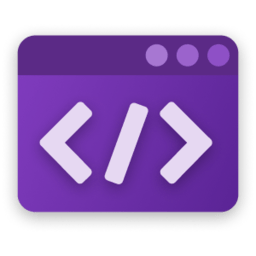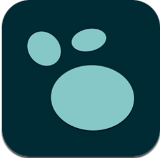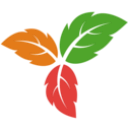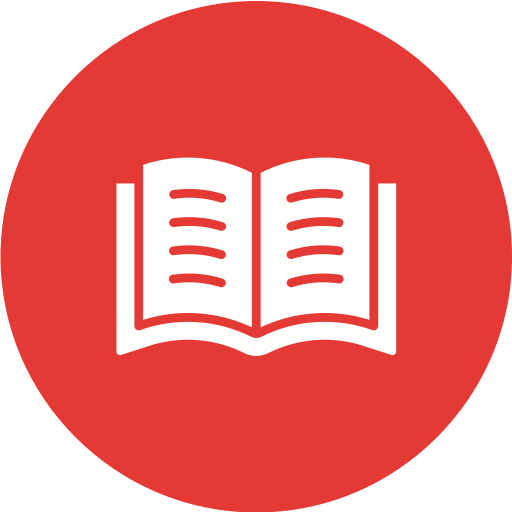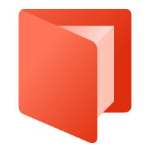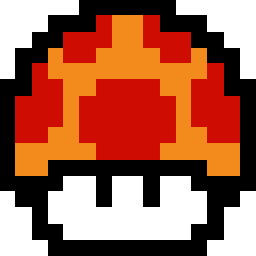- acdsee改变照片背景颜色的方法 06-05 11:06
- 如何在ACDSee中查看压缩品质系数 06-05 10:08
- 微信电脑版如何单独打开看一看内容 11-05 18:02
- 微信电脑版怎么设置群消息免打扰 11-05 17:54
- 微信电脑版如何退出群聊 11-05 17:50
- 微信电脑版怎么新建笔记 11-05 17:43
- 微信电脑版订阅号怎么置顶 11-05 17:24
- 微信电脑版怎么关闭提示音 11-05 16:54
ACDSee是一款好用的图片编辑浏览的工具,为用户们提供了丰富的功能。这里为大家带来关于ACDSee如何添加扫描仪的详细介绍,想了解的小伙伴快一起来看看吧!
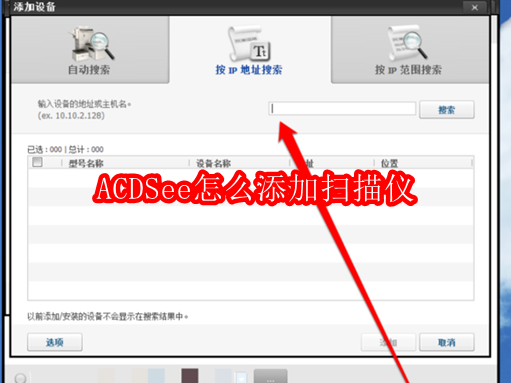
安装扫描仪软件,进入扫描仪客户端。
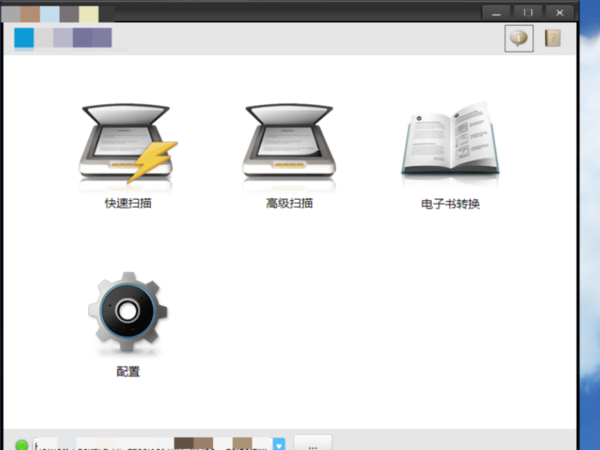
在扫描仪客户端,点击添加设备按钮。
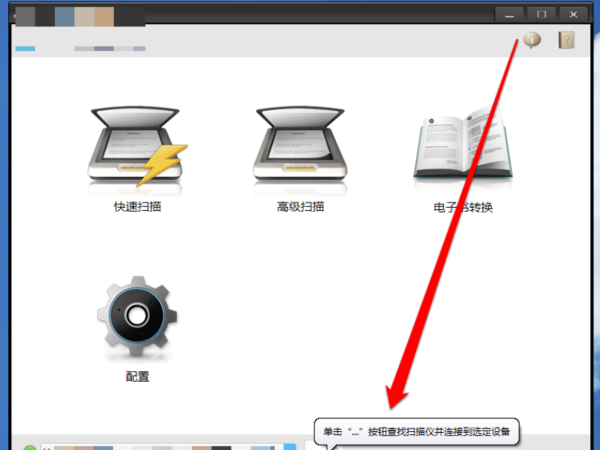
点击添加设备,进入添加设备界面。
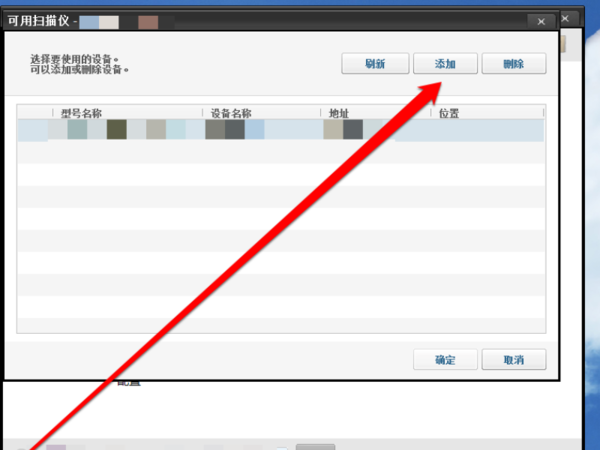
在添加设备有三个选项,首先选择自动搜索功能,进行搜索打印机。
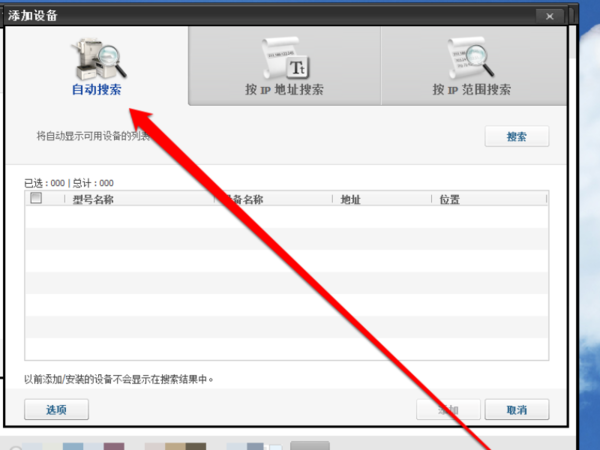
若搜索不成功,可以选择使用IP段来进行查找扫描仪设备。
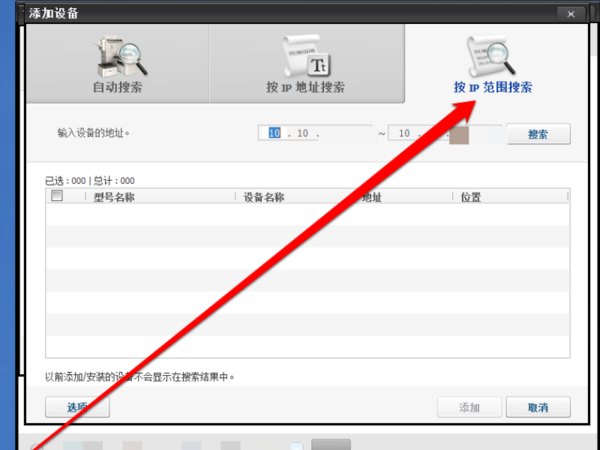
若按照IP段也找不到扫描仪,可以按照IP地址进行查找。
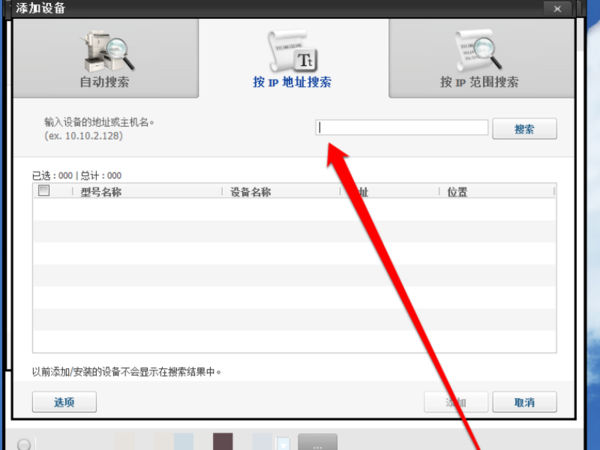
点击搜索按钮后,等待查找结果。
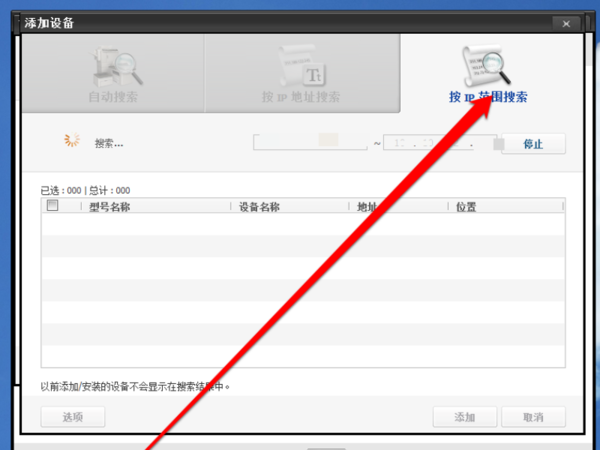
找到扫描设备后,点击添加确定按钮后进入扫描界面。网络扫描仪就添加成功了。
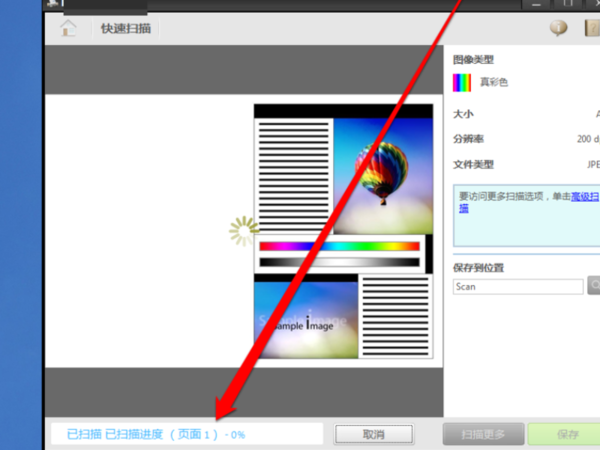
55.84MB / 2025-11-05
202.61MB / 2025-11-05
157.14MB / 2025-11-05
33.95MB / 2025-11-05
1.05MB / 2025-11-05
159.58MB / 2025-11-05
10.70MB
2025-11-05
55.84MB
2025-11-05
45.91MB
2025-11-05
202.61MB
2025-11-05
157.14MB
2025-11-05
33.95MB
2025-11-05
84.55MB / 2025-09-30
248.80MB / 2025-07-09
2.79MB / 2025-10-16
63.90MB / 2025-07-08
1.90MB / 2025-09-07
210.99MB / 2025-06-09
374.16MB / 2025-10-26
京ICP备14006952号-1 京B2-20201630 京网文(2019)3652-335号 沪公网安备 31011202006753号违法和不良信息举报/未成年人举报:legal@3dmgame.com
CopyRight©2003-2018 违法和不良信息举报(021-54473036) All Right Reserved